win10 进系统 Win10系统如何进入Windows启动设置界面
更新时间:2024-04-16 13:53:42作者:xiaoliu
Win10系统作为目前最流行的操作系统之一,在使用过程中可能会遇到需要进入Windows启动设置界面的情况,要进入这个界面,我们可以通过多种方法来实现,比如通过系统设置、快捷键等方式。在这个界面中,我们可以对系统启动进行设置,包括启动顺序、启动方式等。如果你还不清楚如何进入这个界面,接下来就让我们一起来了解一下吧。
具体步骤:
1.我们进入到主界面之后,在电脑左下角点击一下我们的菜单选项。
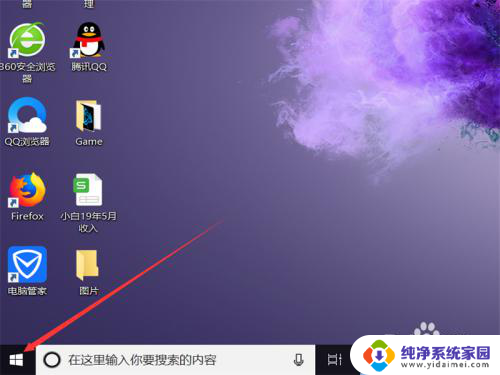
2.进入菜单之后,我们在弹出的内容当中,左下角有一个设置选项,点击一下。
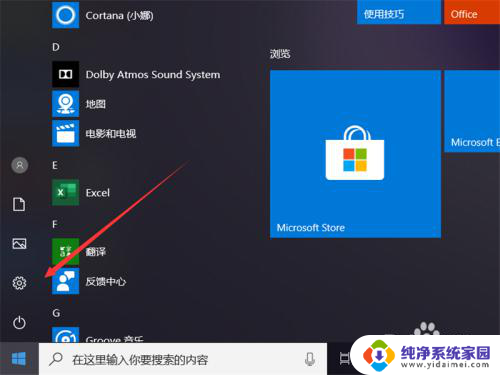
3.点击之后,我们会进入到Windows设置当中。
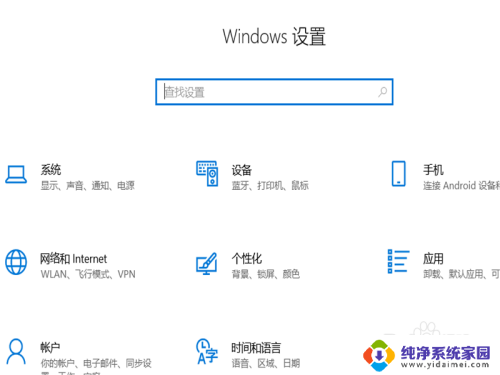
4.这其中有一个设置内容叫做更新和安全,我们点击一下这个设置内容。

5.点击之后,就会进入到这样一个全新的界面当中。我们看一下左侧的菜单栏。
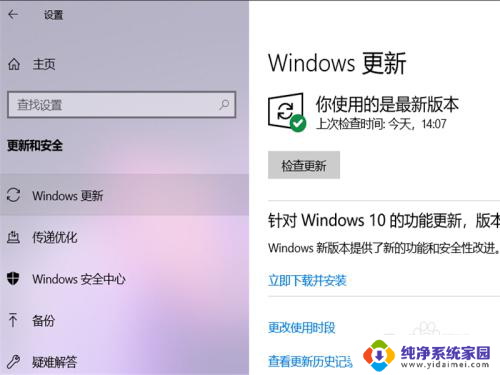
6.其中有一个设置选项叫做恢复,我们点击一下这个内容。
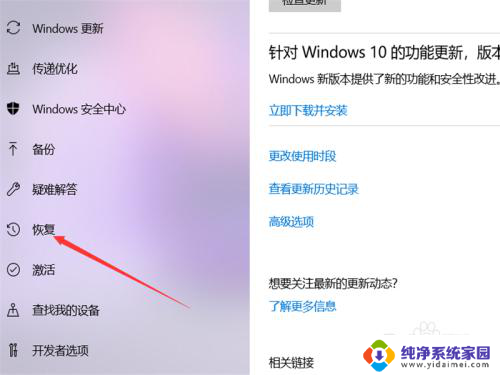
7.点击一下立即重新启动,我们就可以进入到安全设置当中了。对于启动设置也可以进行进一步设置了。
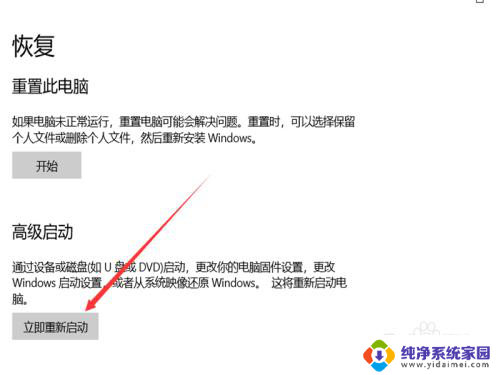
以上就是win10进系统的全部内容,有遇到相同问题的用户可参考本文中介绍的步骤来进行修复,希望能够对大家有所帮助。
win10 进系统 Win10系统如何进入Windows启动设置界面相关教程
- 双系统如何进入win10 如何设置苹果双系统默认启动为win10
- win10系统如何正确设置bios Win10如何进入BIOS设置界面
- win10如何进入修复界面 Win10系统启动故障修复教程
- 打开系统配置的命令 win10如何进入系统配置界面快捷键
- 开机进不去win10系统 Win10开机黑屏无法进入系统界面解决方法
- win10怎么进入第二个系统 win10双系统启动设置教程
- 开机后如何进入bios界面 开机按什么键可以进入win10系统的bios
- win10如何进入系统修复 Win10系统启动故障修复方法
- windows设置默认启动系统 Win10双系统如何设置默认启动系统
- win10没有uefi固件设置怎么进bios开启vt win10如何进入BIOS界面设置
- 怎么查询电脑的dns地址 Win10如何查看本机的DNS地址
- 电脑怎么更改文件存储位置 win10默认文件存储位置如何更改
- win10恢复保留个人文件是什么文件 Win10重置此电脑会删除其他盘的数据吗
- win10怎么设置两个用户 Win10 如何添加多个本地账户
- 显示器尺寸在哪里看 win10显示器尺寸查看方法
- 打开卸载的软件 如何打开win10程序和功能窗口